- Blog
- Jak to zrobić
- Jak wykonać ekranowanie iPhone’a na telewizorze Vizio: Metody bezprzewodowe i przewodowe
Jak wykonać ekranowanie iPhone’a na telewizorze Vizio: Metody bezprzewodowe i przewodowe
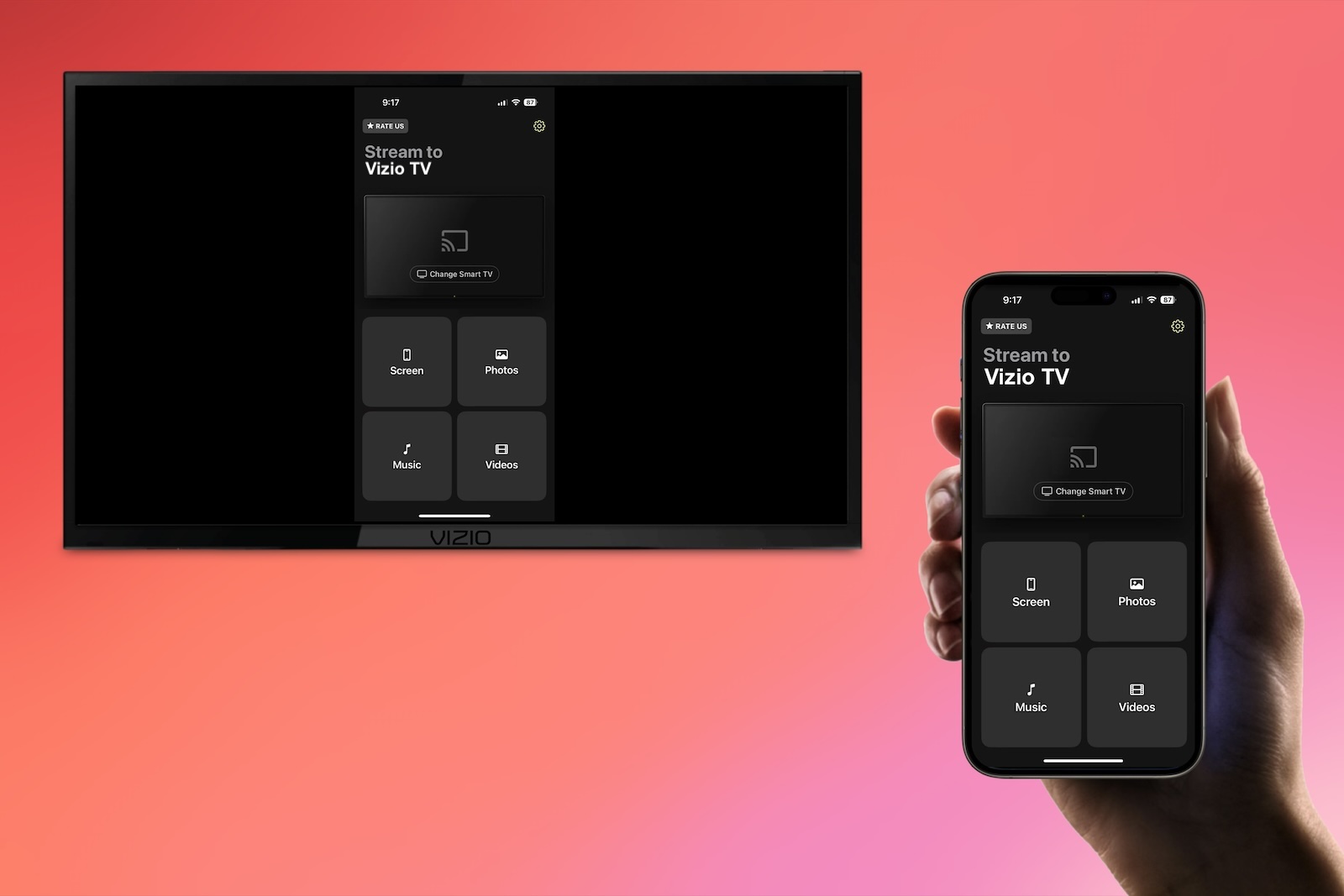
iPhony są potężnymi narzędziami, ale nie ma co ukrywać, że nawet największe modele mają małe ekrany w porównaniu z naszymi telewizorami. W przeszłości nie było innego rozwiązania, jak tylko gromadzić wszystkich wokół telefonu, aby udostępnić zawartość, którą miałeś na telefonie, ale teraz istnieje wiele łatwych sposobów na wykorzystanie ekranu telewizora Vizio do lustrzanej transmisji iPhone’a, aby wygodniej dzielić się zawartością z grupą. Niezależnie od sytuacji, pokażemy Ci, jak przenieść zawartość z małego ekranu na duży ekran.
Jak odbić ekran iPhone przy użyciu funkcji AirPlay
Dla tych, którzy nie są świadomi, AirPlay to przydatna funkcja wbudowana w większość nowoczesnych smart TV i urządzeń, która umożliwia bezproblemowe kopiowanie ekranu między nimi a Twoim urządzeniem Apple – bez kabli czy aplikacji firm trzecich. Każdy, kto szuka sposobu na klonowanie iPhone’a do telewizora Vizio, powinien najpierw spróbować tej metody, ale tylko jeśli masz telewizor, który obsługuje AirPlay.
Oto aktualna lista wszystkich telewizorów Vizio, które mają wsparcie dla AirPlay:
- 2018: D-Series, E-Series (tylko modele UHD), M-Series
- 2019: D-Series, E-Series, M-Series, M-Series Quantum
- 2020: D-Series, E-Series, M-Series, M-Series Quantum, P-Series Quantum, OLED
- 2021: D-Series, E-Series, M-Series, M-Series Quantum, P-Series Quantum, OLED
- 2022: D-Series, E-Series, M-Series, M-Series Quantum, P-Series Quantum, OLED
- 2023: D-Series, E-Series, M-Series, M-Series Quantum, P-Series Quantum, OLED
- 2024: D-Series, E-Series, M-Series, M-Series Quantum, P-Series Quantum, OLED
Jak włączyć AirPlay na telewizorze Vizio
Nawet jeśli masz telewizor Vizio, który może korzystać z AirPlay, nadal musisz upewnić się, że ta funkcja jest włączona. Oto jak włączyć AirPlay:
1. Press the Home button on your remote and go to the Extras menu.
2. Select the Smart Home settings.
3. Scroll down and select Apple AirPlay and make sure it is set to On.

Jak włączyć opcję Odbicia ekranu na iPhone
Teraz gdy wiesz, że Twój telewizor jest kompatybilny i AirPlay jest włączony, wykonaj te kroki, aby rozpocząć wyświetlanie ekranu z iPhone’a:
1. Ensure that both your Vizio TV and iPhone are connected to the same wireless network.
2. Open the Control Center on your iPhone and tap Screen Mirroring.

3. Choose your Vizio TV from the list of options.
4. If you are prompted to enter a unique code to complete the process, it will appear on your TV screen now.
Ekranowanie z aplikacjami firm trzecich
Nawet jeśli Twój konkretny telewizor nie obsługuje AirPlay, nie oznacza to, że nie ma innych sposobów na podłączenie iPhone’a do telewizora Vizio. Zamiast tego, będziesz musiał być trochę kreatywny i użyć zewnętrznej aplikacji, aby obejść to ograniczenie. Chociaż na pierwszy rzut oka może to brzmieć nieco skomplikowanie, w niektórych przypadkach użycie aplikacji zewnętrznych do kopiowania ekranu może być jeszcze bardziej wygodne i bezproblemowe niż sam AirPlay.
Masz mnóstwo opcji do kopiowania ekranu za pomocą aplikacji zewnętrznych, ale Vizio ma również oficjalną aplikację, która daje dodatkowe opcje oprócz przesyłania ekranu, np. wirtualny pilot. W przeciwnym razie, nie możesz się pomylić z wysoko ocenianymi opcjami zewnętrznymi, takimi jak DoCast i Screen Mirroring – TV Cast.
1. DoCast
Spośród wszystkich aplikacji umożliwiających mirroring ekranu iPhone na Vizio TV, DoCast jest jednym z najlepszych rozwiązań, jeśli twój TV nie obsługuje AirPlay. Nawet jeśli obsługuje, funkcje DoCast są bardziej zaawansowane niż AirPlay, a jednocześnie równie płynne i intuicyjne w konfiguracji.

DoCast wymaga zakupu wersji premium, aby odblokować funkcję mirroringu ekranu. Kosztuje to 6,99 USD/tydzień, ale dostępny jest darmowy 3-dniowy okres próbny, aby upewnić się, że aplikacja działa za ciebie. Ze względu na swoje świetne funkcjonalności, liczbę opcji personalizacji oraz liczbę urządzeń, z którymi jest kompatybilna, wielu użytkowników uważa, że jest warta swojej ceny, ale wypróbuj ją samodzielnie przed podjęciem decyzji.
Kroki do przesyłania ekranu za pomocą DoCast
Bardzo łatwo jest nauczyć się, jak bezprzewodowo przesyłać obraz z iPhone’a na telewizor Vizio za pomocą aplikacji DoCast. Wystarczy kilka prostych kroków, aby zacząć.
1. Download the DoCast app from the App Store.
2. If required, confirm permissions on your smart TV following the on-screen instructions.
3. Tap on Choose Smart TV to open a menu of available TVs on your network.

4. Find your TV on the list of devices and tap on it to establish a connection with the app.

5. Once connected, tap the Screen button to begin mirroring.
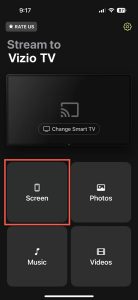
6. Change any settings you like and then hit Start mirroring.

7. When you want to stop, simply hit Stop mirroring.
2. Dzielenie ekranu - TV Cast
Jedną z innych wysoko ocenianych aplikacji do przesyłania ekranu dla iPhone’ów jest Screen Mirroring – TV Cast. Ta aplikacja jest kompatybilna z każdym iPhone’em lub iPadem i obiecuje płynną obsługę przesyłania dowolnych zdjęć lub filmów z telefonu do telewizora z niskim opóźnieniem. Podobnie jak DoCast, ta aplikacja oferuje subskrypcję premium zaczynającą się od $4.99 i oferuje opcje subskrypcji tygodniowej, miesięcznej i rocznej.
Jak rozpocząć przesyłanie obrazu z iPhone'a na telewizor Vizio za pomocą TV Cast
Oto jak przesyłać za pomocą Screen Mirroring – TV Cast:
1. Make sure your iPhone is connected to the same network as your TV.
2. Download the Screen Mirroring – TV Cast app on your iPhone.

3. Open the Screen Mirroring – TV Cast app and tap your TV to establish a connection.

4. Tap Screen Mirror to begin mirroring your phone’s screen to the TV.
5. When you want to stop, simply hit the red bar at the top of your phone screen.
Jak przesyłać obraz przy użyciu kabla HDMI
Jeśli okaże się, że klonowanie ekranu iPhone’a na telewizor Vizio nie działa przy użyciu którejkolwiek z metod bezprzewodowych, zawsze możesz skorzystać z kabla fizycznego. Metoda ta jest zalecana tylko wtedy, gdy żadna z innych opcji nie działa, gdyż będziesz musiał kupić przynajmniej jeden element sprzętu, a dodatkowo mniej wygodne będzie mieć telefon fizycznie podłączony do telewizora podczas klonowania.
Jeśli chcesz użyć kabla HDMI do połączenia iPhone'a z telewizorem Vizio, oto jak to działa.
1. Purchase a USB-C to HDMI adapter if you have an iPhone 12 or later or a USB-A to HDMI for older models and connect it to one end of your spare HDMI cable.

2. Connect the USB end to your iPhone and HDMI out into a free HDMI port on your Vizio TV.
3. Change your TV input to read that HDMI signal.
4. Your screen will show the content playing on your phone on the TV.

Problemy z kopiowaniem ekranu i jak je rozwiązać
Próba mirroringu ekranu na telewizorze Vizio może napotkać wiele problemów, w zależności od stosowanej metody. Najczęstszym problemem jest to, że konkretny telewizor Vizio może nie obsługiwać AirPlay, co uniemożliwia połączenie z telefonu przy użyciu tej funkcji. Aby rozwiązać ten problem, będziesz musiał użyć aplikacji zewnętrznej, takiej jak DoCast, lub użyć kabla HDMI.
Aplikacje zewnętrzne zwykle są łatwe w użyciu, ale największym błędem popełnianym przez niektóre osoby jest brak podłączenia telewizora do tej samej sieci Wi-Fi co telefon. Przejdź do ustawień telewizora i upewnij się, że jest podłączony do tej samej sieci Wi-Fi co telefon.
Jak zduplikować ekran Androida na telewizorze Vizio
Dla każdego, kto korzysta z urządzenia z systemem Android, nadal można skorzystać z bezprzewodowego przesyłania obrazu na telewizor. Ponieważ AirPlay nie jest dostępny na Androidzie, najlepszą opcją będą aplikacje firm trzecich, takie jak AirDroid Cast. Ta aplikacja pozwala przesyłać obraz z urządzenia Android na prawie każdy inny ekran, który posiadasz, w tym telewizory Vizio.
Podobnie jak w przypadku większości innych aplikacji wysokiej jakości, AirDroid Cast wiąże się z kosztem subskrypcji. Można z niej korzystać za darmo, aby przesyłać obraz na dowolny ekran w tej samej sieci, ale trzeba będzie ją zaktualizować, aby wykonywać bardziej zaawansowane czynności, takie jak przesyłanie obrazu przez różne sieci lub przez USB.
Oto jak przesyłać obraz z urządzenia Android za pomocą AirDroid Cast.
1. Download AirDroid Cast on your Vizio TV.

2. Make sure your Android and TV are connected to the same wireless network.
3. Open the app and select the Wireless option.

4. Open the AirDroid Cast app on your Android and select Hit Start Casting.

5. Either scan the QR code on your screen or type in the code.
6. After a few seconds, your screen will be mirrored on your TV.
Wniosek
Każdy, kto szuka sposobu na skonfigurowanie przesyłania obrazu z iPhone’a na telewizor Vizio, nie zostanie pozbawiony opcji. Jeśli twój konkretny model telewizora obsługuje tę funkcję, AirPlay jest najwygodniejszą i najprostszą metodą, ponieważ nie wymaga dodatkowych pobierania ani opłat.
Jednak aplikacje zewnętrzne mogą być warte tych trochę dodatkowych pieniędzy ze względu na dodatkową funkcjonalność i zdolność do współpracy z urządzeniami, które nie obsługują AirPlay. W ostateczności zawsze możesz podłączyć telefon do telewizora za pomocą kabla HDMI, ale tylko wtedy, gdy najpierw zdobędziesz specjalny adapter.
Często zadawane pytania
Tak, większość telewizorów Vizio obsługuje funkcję kopiowania ekranu. Niektóre obsługują AirPlay, podczas gdy inne będą wymagały zainstalowania aplikacji firm trzecich. Możesz sprawdzić, które telewizory mają funkcjonalność AirPlay na naszej liście powyżej.
Możesz połączyć swój telefon z telewizorem Vizio na kilka sposobów, ale najłatwiej jest to zrobić za pomocą AirPlay lub aplikacji firm trzecich. Jeśli żadna z tych bezprzewodowych opcji nie działa dla ciebie, zawsze możesz podłączyć telefon za pomocą kabla HDMI.
Nie potrzebujesz Apple TV, aby przesyłać ekran iPhone’a do telewizora Vizio. Każda z opcji, które wyjaśniamy powyżej, w tym AirPlay, DoCast i kable HDMI, będzie działać niezależnie od tego, czy masz Apple TV.
Można odbijać ekran Maca na telewizorze Vizio, używając tych samych opcji, które opisaliśmy dla przesyłania za pomocą iPhone’a. Jeśli Twój telewizor obsługuje AirPlay, możesz go użyć.
